Pandora é uma plataforma de streaming de música por assinatura nos Estados Unidos que oferece aos usuários uma experiência auditiva personalizada que muda continuamente de acordo com seus gostos.
Mas às vezes os usuários enfrentam muitos problemas ao usá-lo que prejudicam seu humor. Um dos mais comuns é o “Pandora continue parando” problema que impede o aplicativo de iniciar e funcionar corretamente.
Você está no lugar certo se também estiver enfrentando o mesmo problema. Aqui, iremos guiá-lo por todas as maneiras de consertar o Pandora que continua interrompendo problemas no Android e no PC de maneira fácil e rápida.
Por que Pandora continua parando?
O problema “Pandora continua parando” é causado por vários motivos e, para eliminar o problema, você precisa primeiro identificar o principal culpado. Se você está enfrentando problemas com o Pandora e ele continua parando, pode ser pelos seguintes motivos:
- Bugs e falhas temporárias podem fazer com que o Pandora pare de funcionar.
- O cache corrompido do navegador ou do aplicativo Pandora é outro motivo comum para enfrentar esse problema.
- Você pode enfrentar esse problema se tiver restringido a execução do aplicativo em segundo plano ou no modo de economia de bateria.
- Outra possível razão para enfrentar esse problema são os arquivos de instalação corrompidos do aplicativo.
Corrigir o problema do Pandora que continua parando no Android e no PC
Agora que você sabe o que causa o problema com o Pandora, siga as etapas abaixo para corrigi-lo-
1. Reinicie o seu dispositivo
Uma simples reinicialização ajuda você a se livrar de pequenos problemas no seu dispositivo. Portanto, como a primeira solução para consertar o Pandora continua interrompendo os problemas no Android e no PC, você deve tentar reiniciá-lo.
Fazer isso é fácil, mas varia em telefones Android e PC. Então, para te auxiliar nisso, compartilhamos abaixo passos que você pode conferir de acordo com sua necessidade.
No Android:
- Pressione e segure o botão liga / desliga do seu telefone Android.
- Em seguida, toque no Reiniciar botão e seu dispositivo fechará e abrirá automaticamente após algum tempo.
No PC:
- Primeiro você precisa clicar no Começar botão no canto inferior esquerdo.
- Em seguida, clique no Poder ícone.
- Depois disso, selecione o Reiniciar opção. Seu PC será desligado e inicializado novamente automaticamente.
2. Limpe os dados do aplicativo Pandora
Arquivos e dados corrompidos de um aplicativo podem levar a problemas indesejados, como paradas constantes. Nesse caso, limpar os dados do aplicativo do seu dispositivo Android será a melhor opção.
Se você não tiver certeza sobre as etapas, estas são as etapas que você deve seguir:
- Primeiro, abra Configurações no seu celular.
- Então, vá para o Aplicativos seção.
- Depois disso, localize o aplicativo Pandora e toque nele.
- Em seguida, você precisa selecionar o Armazenamento e cache opção.
- Por fim, clique no Armazenagem limpa botão.
3. Limpe o cache do seu navegador
Se você usa o Pandora por meio de um navegador e enfrenta o mesmo problema, limpar os dados e o cache do navegador será uma boa ideia.
Para fazer isso sem problemas, você precisa seguir estas etapas:
No Chrome:
- Primeiro, abra o navegador Chrome no seu PC.
- Em seguida, clique nos três pontos verticais no canto superior direito.
- Ele exibirá muitas opções; você só precisa clicar Mais ferramentas.
- Em seguida, você precisa selecionar o Limpar dados de navegação opção.
- Depois disso, selecione o intervalo de tempo ou selecione Tempo todo para apagar tudo.
- Em seguida, verifique o “Cookies e outros dados do site” e “Imagens e arquivos armazenados em cache”caixas.
- Por fim, clique Apagar os dados.
No Firefox:
- Abra o Firefox e clique nas três linhas no canto superior direito.
- Em seguida, na opção exibida, selecione Configurações.
- Depois, selecione o privacidade e segurança guia no lado esquerdo.
- Em seguida, você precisa rolar para baixo até o menu Cookies e dados do site e clicar Apagar os dados.
- Por fim, verifique o “Cookies e dados do site” e “Conteúdo da Web em cache” e clique Claro.
4. Desinstale e reinstale o aplicativo Pandora
A desinstalação do aplicativo Pandora removerá facilmente todos os arquivos associados, portanto, poderá resolver pequenos problemas. Portanto, desinstalar o aplicativo do seu dispositivo Android e reinstalá-lo novamente não será uma má opção.
No Android:
Para fazer isso no seu dispositivo Android,
- Primeiro, abra Configurações.
- Em seguida, clique em Aplicativos.
- Depois disso, localize o aplicativo Pandora e clique nele.
- Então, bata Desinstalar e confirme sua solicitação quando solicitado.
- Agora, abra a Play Store e procure o aplicativo Pandora para instalá-lo novamente no seu dispositivo.
No PC:
Para fazer o mesmo no seu PC:
- Primeiro, clique no Começar botão no canto inferior esquerdo.
- Então, você precisa clicar no Engrenagem ícone. Alternativamente, você pode pressionar diretamente o Windows+I para abrir a página Configurações.
- Ele exibirá muitas opções; você só precisa clicar em Aplicativos.
- Certifique-se de que você está no Aplicativos e recursos guia no lado esquerdo e procure o aplicativo Pandora à direita.
- Em seguida, clique nele, seguido de Desinstalar.
- Agora vá para a Microsoft Store, procure o aplicativo Pandora e instale-o novamente no seu PC.
5. Desative as restrições de economia de bateria em segundo plano
Também é possível que a economia de bateria em segundo plano seja ativada automaticamente no aplicativo Pandora do seu dispositivo, causando o problema “Pandora continua parando”. Nesse caso, valerá a pena tentar desativá-lo.
Se você não sabe como fazer isso, aqui estão as etapas para ajudá-lo:
- Primeiro, pressione e segure o aplicativo Pandora no seu dispositivo Android.
- Em seguida, clique no Informações do aplicativo botão.
- Depois disso, você precisa selecionar o Avançado opção.
- Em seguida, selecione Bateria.
- Se você perceber que o uso da bateria foi restrito, altere para “O aplicativo pode usar a bateria em segundo plano”.
6. Diminua a qualidade do áudio
Muitos usuários também relataram que o problema “Pandora continua parando” ocorreu devido às configurações de alta qualidade de áudio no aplicativo. Foi resolvido automaticamente quando eles o desligaram. Então, o resultado também pode ser proveitoso para você.
Para fazer isso, você só precisa seguir estas etapas:
- Primeiro, abra o aplicativo Pandora no seu dispositivo Android.
- Em seguida, toque no botão Perfil no canto inferior direito.
- Depois disso, selecione Configurações.
- Em seguida, toque no “Qualidade de áudio e download” ou “Avançado”Opção.
- Por fim, desmarque a opção “Maior qualidade de áudio”Opção na próxima tela.
Conclusão
Questões como ‘Pandora continua parando’ não devem prejudicar sua experiência musical. Se você está enfrentando problemas com o aplicativo Pandora e ele continua travando com a mensagem de erro ‘Pandora continua parando’, este artigo é tudo que você precisa. Você pode seguir as etapas mencionadas acima para corrigir o problema que está enfrentando.
LEIA TAMBÉM:
Fonte:Itechhacks

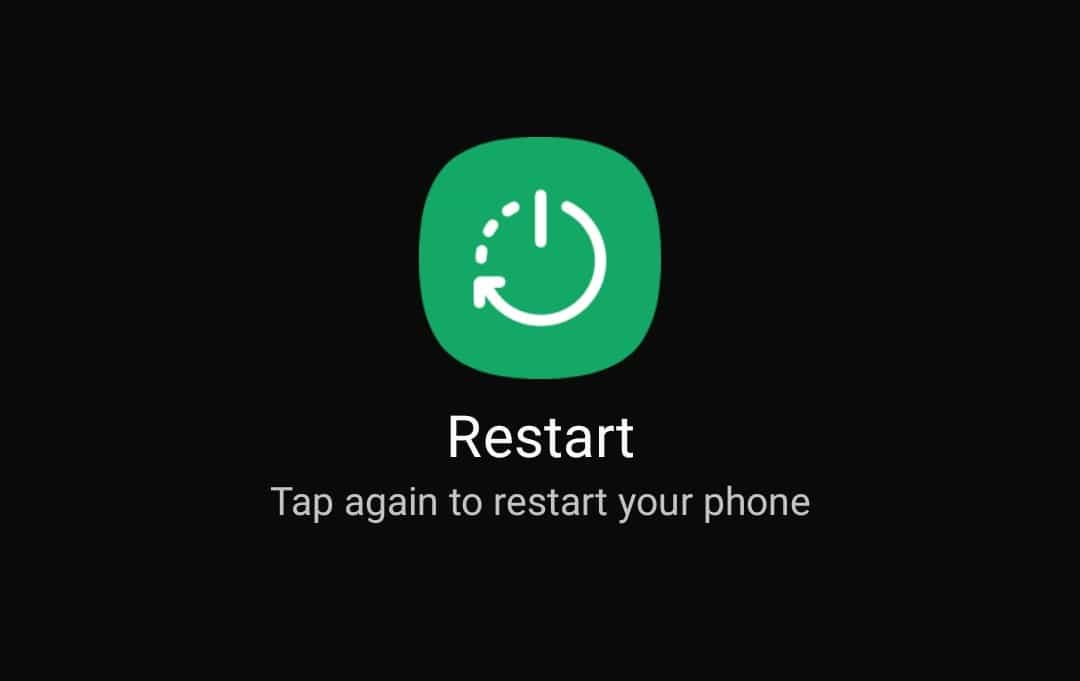
![Como consertar o problema de parada contínua do Pandora no Android e PC [6 Ways]](https://itechhacks.com/wp-content/uploads/2023/08/Apps.png)
![Como consertar o problema de parada contínua do Pandora no Android e PC [6 Ways]](https://itechhacks.com/wp-content/uploads/2023/08/Storage-Cache.png)
![Como consertar o problema de parada contínua do Pandora no Android e PC [6 Ways]](https://itechhacks.com/wp-content/uploads/2023/08/Clear-Storage.png)

![Como consertar o problema de parada contínua do Pandora no Android e PC [6 Ways]](https://itechhacks.com/wp-content/uploads/2023/08/Clear-Data.png)
![Como consertar o problema de parada contínua do Pandora no Android e PC [6 Ways]](https://itechhacks.com/wp-content/uploads/2023/08/Uninstall.png)



